Casio LK-270: Другие полезные функции инструмента
Другие полезные функции инструмента: Casio LK-270
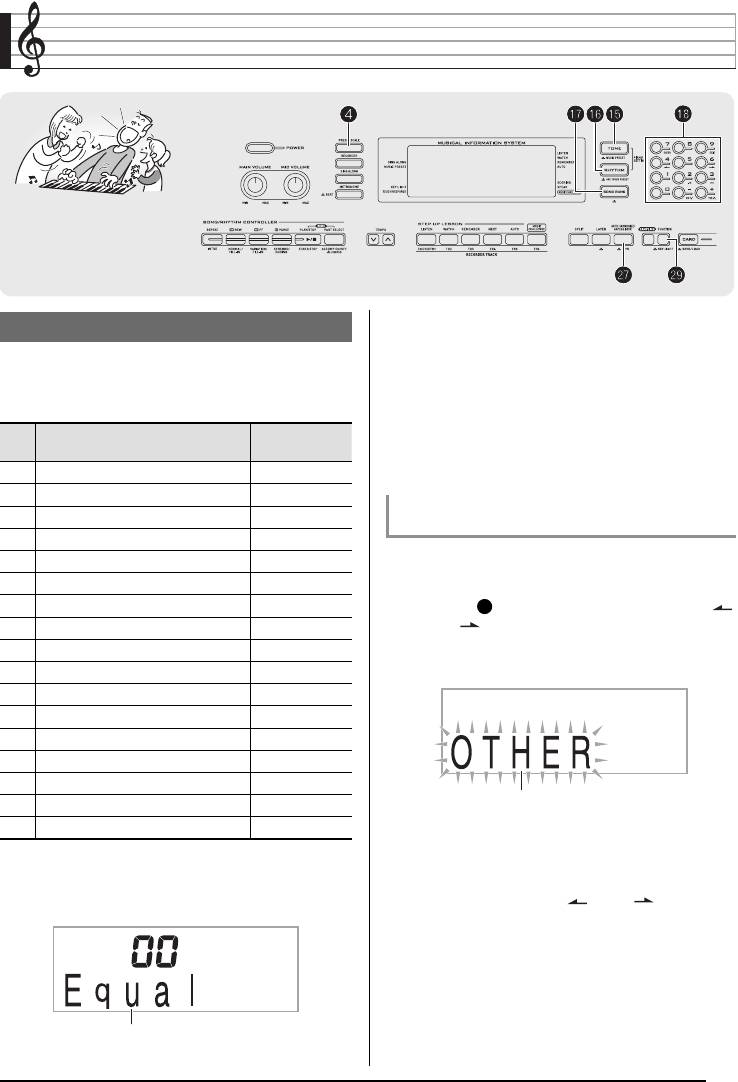
3.
Используйте кнопки [-] и [+] в секции
(цифро-
вая клавиатура) для выбора желаемого предус-
тановленного строя. После этого нажмите клави-
Вы можете использовать следующую процедуру для выбора одного
из 17 предустановленных строев, в том числе равномерно темпе-
шу клавиатуры, которую вы хотите использовать
рированный строй.
в качестве тоники (от С до B).
Индикация
4.
После завершения настройки нажмите
для
№ Название строя
на дсиплее
назначения строя клавиатуре.
00 Равномерно темперированный строй Equal
01 Натуральный мажор PureMajr
Использование нот текущего строя
02 Натуральный минор PureMinr
для автоаккомпанемента
03 Пифагорейский строй Pythagor
Вы можете использовать следующую процедуру для использования
04 Строй Кирнбергера 3 Kirnbrg3
выбранного предустановленного строя для автоаккомпанемента.
05 Строй Веркмайстера Wercmeis
06 Среднетоновый строй MeanTone
1.
Нажмите
07 Раст Rast
08 Баяти Bayati
09 Хиджаз Hijaz
10 Саба Saba
11 Дашти Dashti
12 Чахаргах Chaharga
13 Сегах Segah
14 Гурьяри Тоди GujrTodi
15 Чандракаунс Cndrkuns
16 Чарукеши Carukesi
1.
Нажмите
.
2.
Нажмите
.
Название строя
49
29
Другие полезные функции инструмента
Изменение строя инструмента
29
, а затем нажимайте кнопки [4] ( )
и [6] ( ) в секции
(цифровая клавиатура)
для отображения индикации «OTHER» [Прочие]
(стр. 6).
Мигает
2.
Нажмите кнопку [7] (ENTER [Ввод]) в секции
(цифровая клавиатура).
3.
Нажимайте кнопки [4] ( ) и [6] ( ) в секции
(цифровая клавиатура) для отображения инди-
кации «AcompScl» [Строй для аккомпанемента].
4.
Используйте кнопку [+] в секции
(цифровая
клавиатура) для выбора установки «on» [вкл.].

Арпеджиатор позволяет автоматически исполнять арпеджио. Дан-
ный инструмент имеет 90 различных моделей арпеджио, из которых
Выбор набора предварительных настроек моментально присваивает
вы можете выбрать подходящую для исполняемой вами музыки.
цифровому клавишному инструменту соответствующие настройки
(тембр, ритм, темп и т.д.) для исполнения произведений различных
жанров/стилей. Одно нажатие кнопки настраивает инструмент таким
образом, что исполняемое вами произведение звучит именно так,
• Арпеджиатор управляется с использованием кнопки
как вы хотите.
• Полный перечень имеющихся наборов предварительных настро-
ек в количестве 305 приведен в отдельной брошюре «Приложе-
ния».
1.
Удерживайте нажатой кнопку
до тех пор, пока
на дисплее не появится показанный ниже инди-
катор.
50
27
27
, кото-
рая также используется для управления автогармонизацией
(стр. 43). По этой причине одновременное использование этих
двух функций невозможно.
1.
Удерживайте нажатой кнопку
27
Другие полезные функции инструмента
Использование предварительных
Использование арпеджиатора
настроек инструмента
27
до тех пор, пока
на дисплее не появятся номер и название типа
автогармонизации или арпеджиатора.
• Если вы не выполните никаких действий в течение несколь-
Номер набора предварительных настроек
ких секунд, на дисплей автоматически вернется предшест-
вующий экран.
Номер типа
Название набора предварительных настроек
Название типа
Горит
2.
Используйте кнопки [-] и [+] в секции
(циф-
ровая клавиатура) для выбора желаемого типа
арпеджиатора.
• Под номерами с 001 по 012 сохранены типы автогармони-
зации (стр. 43). Не выбирайте их при использовании арпед-
жиатора.
2.
Используйте
(цифровая клавиатура) для вы-
бора номера желаемого набора предваритель-
ных настроек.
В результате этого действия настройки (тембр, ритм и т.д.)
цифрового клавишного инструмента изменятся.
• После этого инструмент войдет в режим ожидания синх-
Скорость (число нот арпеджио
ронного запуска автоаккомпанемента (стр. 40).
на каждую долю такта)
• При нажатии
,
или
на дисплей вернется экран,
Октава
который отображался до нажатия кнопки в пункте 1 выше.
1 ... Использует фактически исполняемые ноты.
2 ... Использует фактически исполняемые ноты плюс
те же ноты через октаву.
3.
Играйте на клавиатуре под сопровождение ак-
4 ... Использует фактически исполняемые ноты плюс
компанемента.
те же ноты через три октавы.
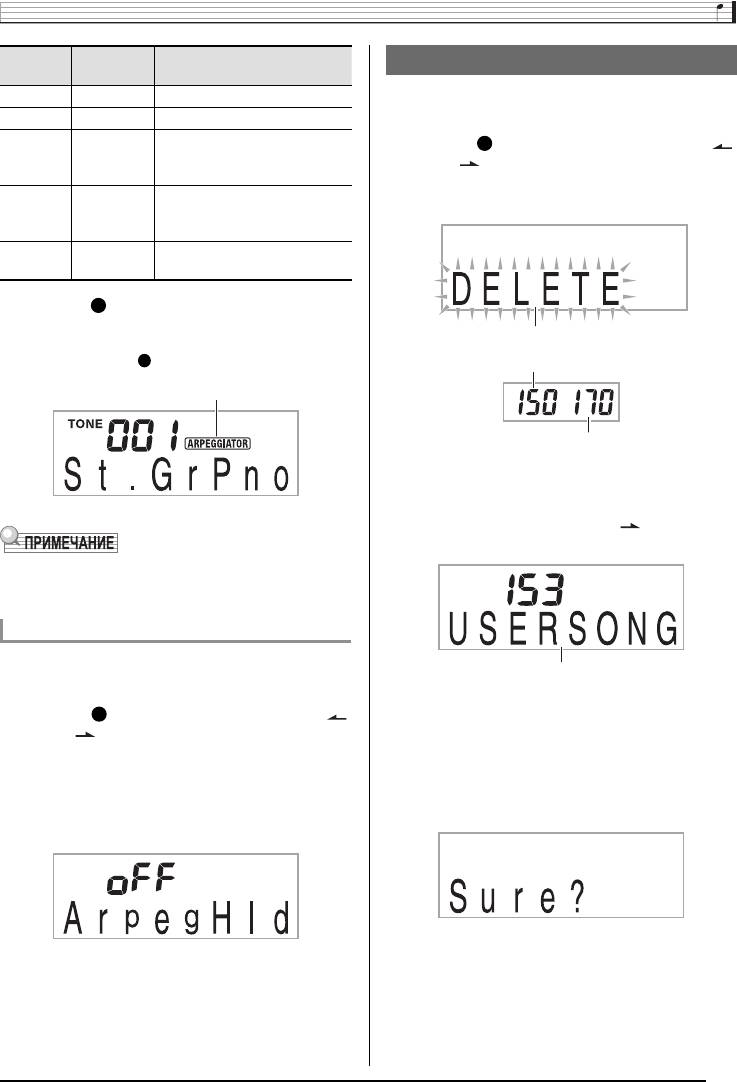
Номер
Название
Описание
типа
типа
013 – 030 Вверх Восходящее движение
031 – 048 Вниз Нисходящее движение
Повторение модели с чередова-
049 – 066 Вверх/вниз А
нием восходящего и нисходящего
движения (Тип А)
Повторение модели с чередова-
067 – 084 Вверх/вниз Б
нием восходящего и нисходящего
движения (Тип Б)
Случайное расположение нот нажи-
085 – 102 Случайно
маемых клавиш
3.
Нажмите
51
27
27
для включения арпеджиатора.
Когда вы сыграете аккорд на клавиатуре, начнется исполнение
арпеджио.
• Еще раз нажмите
27
27
, чтобы выключить арпеджиатор.
Горит, когда арпеджиатор включен
• Установка темпа арпеджиатора совпадает с заданной установкой
темпа метронома (стр. 12).
Задержка арпеджио
Используйте следующую процедуру, для того чтобы модель арпед-
жио продолжала исполняться после отпускания клавиш клавиатуры.
1.
Нажмите
29
Вы можете использовать следующую процедуру для удаления поль-
зовательских песен, сохраненных под номерами со 153 по 162.
1.
Нажмите
29
, а затем нажимайте кнопки [4] ( )
и [6] ( ) в секции R (цифровая клавиатура)
для отображения индикации «OTHER» [Прочие]
(стр. 6).
2.
Нажмите кнопку [7] (ENTER [Ввод]) в секции
(цифровая клавиатура).
3.
Нажмите кнопку [+] в секции
(цифровая кла-
виатура) для выбора установки «on» [вкл.].
29
Другие полезные функции инструмента
Удаление пользовательских песен
29
, а затем нажимайте кнопки [4] ( )
и [6] ( ) в секции
(цифровая клавиатура)
для отображения индикации «DELETE» [Удале-
ние] (стр. 6).
Мигает
Использованный объем памяти (ед. изм.: килобайты)
Оставшийся объем памяти
2.
Нажмите кнопку [7] (ENTER [Ввод]) в секции
(цифровая клавиатура).
3.
Дважды нажмите кнопку [6] ( ) в секции
(цифровая клавиатура).
Название пользовательской песни
4.
Используйте кнопки [-] и [+] в секции
(циф-
ровая клавиатура) для выбора пользовательской
песни, которую вы хотите удалить.
5.
Нажмите кнопку [7] (ENTER [Ввод]) в секции
(цифровая клавиатура).
При этом отобразится сообщение о подтверждении удаления.
6.
Нажмите кнопку [+] (YES [Да]) в секции
(циф-
ровая клавиатура).
После завершения процедуры удаления на дисплее отобра-
зится сообщение «Complete» [Завершено], которое сменится
экраном, показанном в пункте 2 вышеописанной процедуры.
• Для отмены операции удаления вместо кнопки [+] (YES)
нажмите кнопку [-] (NO [Нет]) или [9] (EXIT [Выход]).
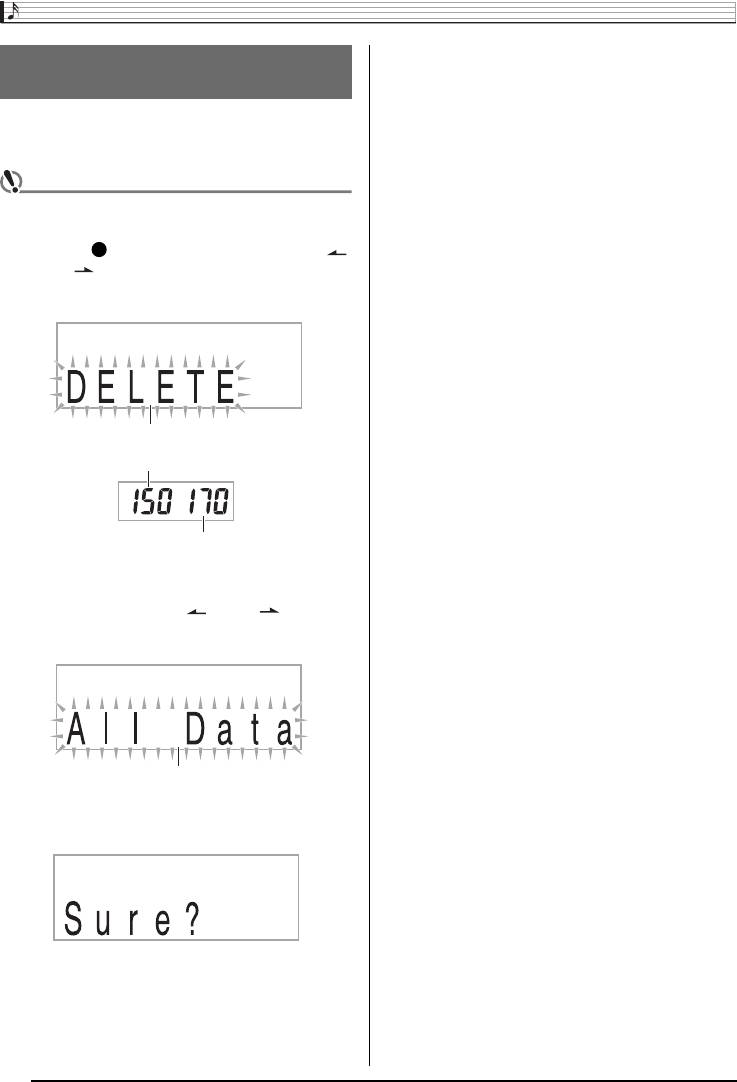
Используйте следующую процедуру для удаления всех звуковых
сэмплов, записанных песен и всех других данных, находящихся в
памяти цифрового клавишного инструмента.
ВНИМАНИЕ!
• Эта процедура также удаляет данные защищенных зву-
ковых сэмплов (стр. 25).
1.
Нажмите
52
29
Другие полезные функции инструмента
Удаление всех данных из памяти
инструмента
29
, а затем нажимайте кнопки [4] ( )
и [6] ( ) в секции
(цифровая клавиатура)
для отображения индикации «DELETE» [Удале-
ние] (стр. 6).
Мигает
Использованный объем памяти (ед. изм.: килобайты)
Оставшийся объем памяти
2.
Нажмите кнопку [7] (ENTER [Ввод]) в секции
(цифровая клавиатура).
3.
Нажимайте кнопки [4] ( ) и [6] ( ) в секции
(цифровая клавиатура) для отображения ин-
дикации «All Data» [Все данные].
Мигает
4.
Нажмите кнопку [7] (ENTER [Ввод]) в секции
(цифровая клавиатура).
При этом отобразится сообщение о подтверждении удаления.
5.
Нажмите кнопку [+] (YES [Да]) в секции
(цифровая клавиатура).
После завершения процедуры удаления на дисплее отобра-
зится сообщение «Complete» [Завершено], которое сменится
экраном, показанном в пункте 2 вышеописанной процедуры.
• Для отмены операции удаления вместо кнопки [+] (YES)
нажмите кнопку [-] (NO [Нет]) или [9] (EXIT [Выход]).
Оглавление
- Содержание
- Общие сведения
- Подготовка к игре
- Игра на инструменте
- Управление звучанием инструмента
- Воспроизведение встроенных песен
- Музыкальная игра
- Использование автоаккомпанемента
- Запись игры на инструменте
- Другие полезные функции инструмента
- Использование карты памяти
- Подключение внешних устройств
- Справочная информация





